
时间:2021-02-09 02:35:03 来源:www.win10xitong.com 作者:win10
今天有一位用户说他安装了win10系统以后,在使用中突然遇到了windows10自带压缩使用教程图解的情况,很多老鸟对这个windows10自带压缩使用教程图解的情况都不是很了解,要是你想要你的电脑知识越来越丰富,这一次就可以自己试试独立来解决吧。按照这个步骤去处理就行了:1、在文件夹上右键点击,选择"发送到 - 压缩(zipped)文件夹"把选中的文件压缩成zip格式的压缩文件。2、右键点击,选择"全部提取"就可以了。不明白的话也没关系,下面还有更详细的windows10自带压缩使用教程图解的详尽处理手法。
推荐系统下载:笔记本Win10专业版
Windows10附带了一个关于压缩的教程
1.右键单击文件夹并选择“发送到压缩文件夹”,将所选文件压缩成压缩格式的压缩文件。
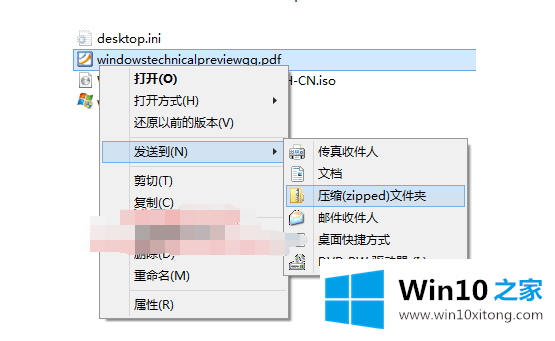
2.右键单击并选择“全部提取”。
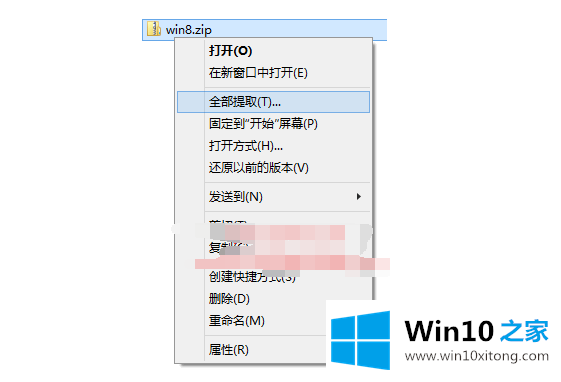
3.选择目标,然后单击“下一步”
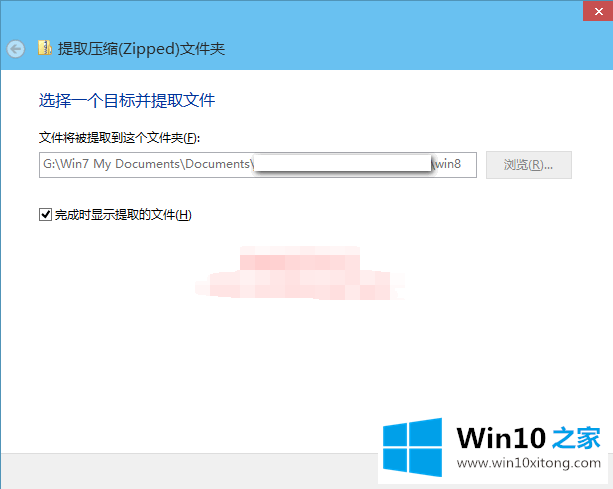
4.自动打开解压缩文件/文件夹所在的文件夹

以上是windows10中压缩教程图的内容。你学会了吗?社会的朋友可以分享一下,帮助更多的人。
以上的全部内容就是说的关于windows10自带压缩使用教程图解的详尽处理手法,如果你有更好更快的解决方法,那可以给本站留言,小编也一起来共同学习。